Nastavitev povezave z vnosom podrobnih nastavitev
Če želite podrobno določiti varnostne nastavitve ali če ne morete vzpostaviti brezžične povezave po drugih postopkih, ročno vnesite vse zahtevane informacije za brezžično povezavo LAN. Preden določite podrobne nastavitve, preverite in zapišite zahtevane podatke, vključno s SSID, omrežnim ključem in protokoli za brezžično zaščito. Preverjanje SSID in omrežnega ključa
1
Izberite <Meni> na zaslonu Domov. Zaslon Domov
2
Izberite <Preference>  <Omrežje>.
<Omrežje>.
 <Omrežje>.
<Omrežje>.Če se prikaže zaslon za prijavo, vnesite pravilni ID in kodo PIN. Prijava v napravo
3
Izberite <Nastavitve brezžičnega omrežja LAN>.
Če se prikaže sporočilo <Ali želite omogočiti brezžični LAN?>, izberite <Da>.
4
Preberite prikazano sporočilo in izberite <Vključeno>.
5
Izberite <Nastavitve SSID>  <Ročni vnos>.
<Ročni vnos>.
 <Ročni vnos>.
<Ročni vnos>.6
Vnesite zapisani SSID.
Vnesite SSID in izberite <Uporabi>.
Informacije o vnašanju besedila najdete v poglavju Vnos besedila.
7
Določite varnostne nastavitve glede na podatke, ki ste jih zapisali.
Če vam ni treba določiti varnostnih nastavitev, izberite <Brez>.
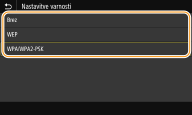
 Uporaba funkcije WEP
Uporaba funkcije WEP
|
1
|
Izberite <WEP>.
|
|
2
|
Izberite način preverjanja pristnosti.
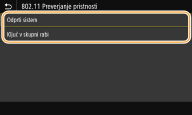
<Odprti sistem>
Nastavi odprto preverjanje pristnosti sistema, ki se imenuje tudi »odprto preverjanje pristnosti«.
<Ključ v skupni rabi>
Kot geslo uporabi ključ WEP.

Če je izbrana možnost <Odprti sistem>
Med vzpostavljanjem brezžične povezave LAN bo v napravi prišlo do napake pri preverjanju pristnosti, če je v brezžičnem usmerjevalniku nastavljeno preverjanje pristnosti s ključem v skupni rabi. V tem primeru se bo v napravi samodejno izbrala nastavitev <Ključ v skupni rabi> in znova preskusila povezavo.
|
|
3
|
Izberite ključ WEP, ki ga želite urediti.
Izberite ključ WEP (od 1 do 4) in izberite <Uredi>.
Registrirate lahko največ štiri ključe WEP.
|
|
4
|
Vnesite zapisani omrežni ključ.
Vnesite omrežni ključ in izberite <Uporabi>.
|
|
5
|
Izberite želeni ključ WEP.
Izberite ključ WEP, ki ste ga uredili, in izberite <Registracija>.
|
 Uporaba funkcije WPA-PSK ali WPA2-PSK
Uporaba funkcije WPA-PSK ali WPA2-PSK
|
1
|
Izberite <WPA/WPA2-PSK>.
|
|
2
|
Izberite način šifriranja.

<Samodejno>
Nastavi napravo tako, da ta samodejno izbere AES-CCMP ali TKIP tako, da bo ustrezalo nastavitvi brezžičnega usmerjevalnika.
<AES-CCMP>
Za način šifriranja izbere AES-CCMP.
|
|
3
|
Vnesite zapisani omrežni ključ.
Vnesite omrežni ključ in izberite <Uporabi>.
|
8
Izberite <Da>.

Če se med namestitvijo prikaže sporočilo o napaki
Izberite <Zapri>, preverite, ali so določene nastavitve pravilne, nato pa se vrnite na 5. korak.
9
Počakajte, da se prikaže sporočilo <Povezava vzpostavljena.>.
10
Izberite <Zapri>.
Počakajte nekaj minut, dokler se naslov IP in drugi elementi samodejno ne nastavijo.

Moč signala
Če je za povezavo na voljo več brezžičnih usmerjevalnikov, se bo naprava povezala s tistim, ki ima najmočnejši signal. Moč signala se meri v enotah RSSI (Received Signal Strength Indication).

Naslov IP lahko nastavite ročno. Nastavitev naslovov IP
Medtem ko je naprava povezana z brezžičnim omrežjem LAN, je prikazana ikona Wi-Fi na zaslonu Domov ali zaslon z osnovnimi nastavitvami za vsako funkcijo. Osnovni zasloni

|
Zmanjšanje porabe energijeNapravo lahko nastavite, da preklopi v <Način manjše porabe> glede na signale, ki jih pošilja brezžični usmerjevalnik. <Način manjše porabe>
Če se naslov IP naprave spremeniV okolju DHCP se lahko naslov IP naprave samodejno spremeni. V tem primeru se povezava ohrani, dokler sta naprava in računalnik v istem podomrežju.
|